
Oddiely pevného disku (nazývané tiež zväzky, sú oddielmi z anglického oddielu) môžu byť základné a logické. Iný názov pre primárny typ diskovej oblasti je primárny. Primárne (alebo primárne) oddiely disku sa používajú na spustenie operačného systému. Toto je systémový oddiel C, v ktorom je priamo nainštalovaný systém Windows, a malý oddiel s vyhradeným priestorom (100 MB, 350 MB alebo 500 MB), ktorý sa od verzie 7 vytvára pre potreby operačného systému. Logické oddiely disku sa funkčne nelíšia od tých hlavných. Obidva logické oddiely disku - hlavne tam a tam sú uložené informácie. Rozdiel je v tom, že Windows nemožno spustiť z logického oddielu disku. Ak zmeníte systémový oddiel C zo základného na logický, systém Windows nebude vo všetkých, ale vo väčšine prípadov bude schopný úplne fungovať.
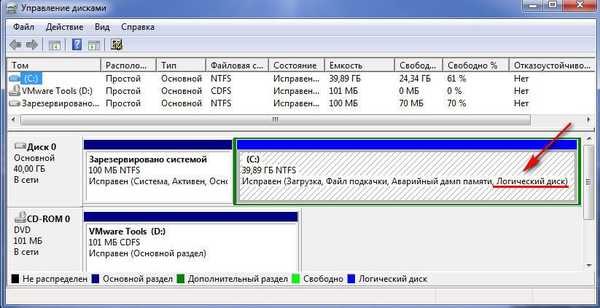
Ale vo všetkých prípadoch nebude chcieť zaviesť systém, ak je logické vytvoriť jeho technickú malú časť s vyhradeným priestorom, kde sa ukladajú najmä zavádzacie údaje..
Ďalej budeme hovoriť podrobne o podstate hlavných a logických oddielov pevného disku a tiež zvážime spôsoby, ako previesť ich typ z jedného na druhý a naopak..
obsah:
- Obmedzte počet hlavných oddielov na disku;
- Tvorba hlavných a logických oddielov;
- Prečo zmeniť logický oddiel disku na hlavný a naopak;
- Inštalácia systému Windows na logický oddiel;
- Acronis Disk Director 12 na riešenie úloh;
- Premente primárny oddiel na logický a naopak;
- Na záver.
1. Obmedzte počet hlavných oddielov na disku
Na jednom pevnom disku by nemali byť viac ako 4 hlavné oddiely, ak neexistujú žiadne logické oddiely. Ak je potrebné vytvoriť viac ako 4 oddiely, vytvorený 4. oddiel a všetky nasledujúce oddiely by mali byť logické. Po vytvorení trojice hlavných sekcií bude štvrtá sekcia, nazývaná dodatočná alebo rozšírená, predstavovať kontajner, ktorý sa dá rozdeliť na mnoho logických sekcií..
2. Tvorba hlavných a logických oddielov
Štandardný obslužný program na správu diskov Windows neposkytuje používateľovi možnosť vybrať typ diskovej oblasti. Samotný obslužný program poskytuje vo väčšine prípadov optimálne rozloženie. Prvé 3 oddiely, ktoré vytvára, sú predvolene základné. A od 4. štvrtiny sa všetky sekcie vytvorené pomôckou automaticky vytvoria ako logické.
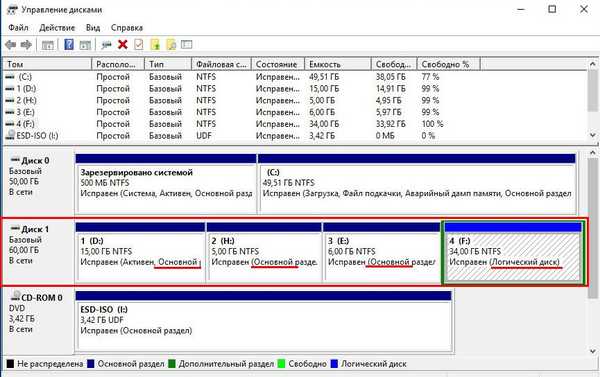
Správca diskových priestorov tretích strán, program AOMEI Partition Assistant, pracuje na rovnakom princípe. Prvé tri oddiely s predvolenými nastaveniami sa vytvoria ako hlavné a od štvrtého ako logické. Na rozdiel od štandardného pomocného programu Windows poskytuje AOMEI Partition Assistant režim rozšírených nastavení na vytvorenie diskového oddielu, kde môžete manuálne vybrať hlavný alebo logický typ pre prvé tri oddiely, ktoré sa majú vytvoriť..
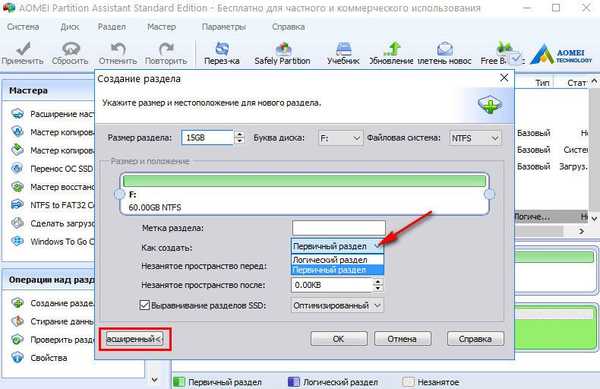
Ďalším obdivovateľom predvolieb šablón je Paragon Hard Disk Manager. Predvolené nastavenia pre vytvorenie diskového oddielu sú tiež zostrené pre vytvorenie prvých troch oddielov ako hlavných. A rovnako ako v predchádzajúcom programe, pri vytváraní prvých troch oddielov môžete preddefinovaný hlavný typ manuálne zmeniť na logický, zmysluplný v programe ako rozšírený.
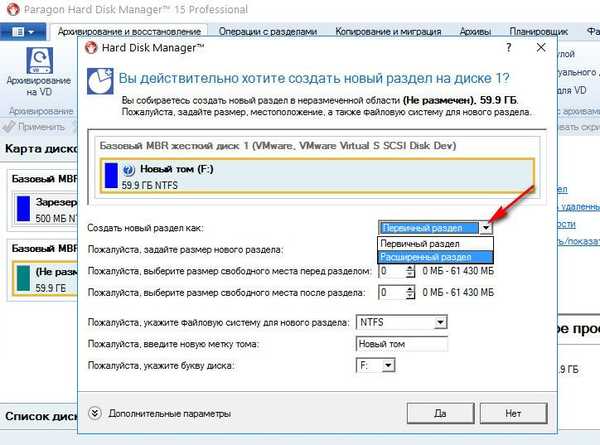
Ale Acronis Disk Director nedodržiava parametre šablóny. Formulár na vytvorenie nového diskového oddielu v predvolenom nastavení umožňuje vytvorenie logického oddielu. Parametre typu oddielu musia byť manuálne priradené - ak chcete vytvoriť hlavný oddiel, začiarknite políčka vedľa nápisu „Main“ a vedľa nápisu „Active“, ak sa oddiel vytvorí pre Windows.
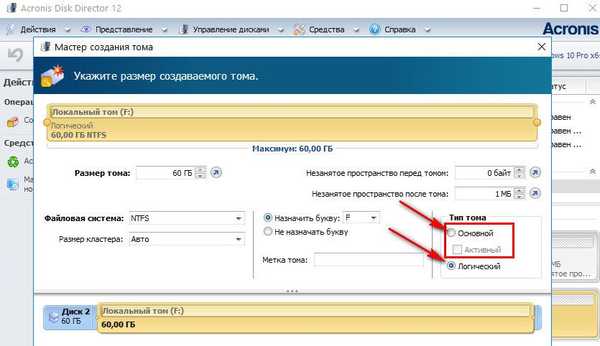
3. Prečo zmeniť logický oddiel na primárny a naopak
V niektorých prípadoch môže byť potrebné zmeniť logický typ diskového oddielu na hlavný a naopak? Prvou operáciou sú spravidla samotné prípady neúspešných experimentov s konverziou systémových oddielov Windows zo základných na logické. Sú to tiež problémy s inštaláciou systému Windows, keď boli na pevnom disku pôvodne vytvorené iba logické oddiely.
Potreba reverznej operácie - konverzia primárneho oddielu na logickú - nastane, keď je na disku viac primárnych oddielov, ako je potrebné pre konkrétne situácie. Napríklad, ak obnovujete systém Windows zo zálohy na iný oddiel ako pôvodný. Hovoríme o presune systému na iný, už distribuovaný pevný disk, kde je potrebné uložiť štruktúru a údaje nesystémových oddielov a obnoviť „obývateľný“ systém Windows zo záložnej kópie do systémového oddielu. Ak má pevný disk 4 hlavné oddiely bez logických alebo 3 hlavné oddiely a všetky ostatné sú logické oddiely, zálohovacie programy v niektorých prípadoch odmietnu vykonať operáciu obnovy systému Windows. Pretože záloha môže obsahovať viac ako jeden systémový oddiel C, ale aj vyššie uvedenú technickú časť s vyhradeným priestorom pre potreby Windows. Tento malý oddiel a systémový oddiel C by po dokončení operácie obnovenia, pokiaľ je to možné, rozdelil hlavný oddiel cieľa na dva oddiely, zatiaľ čo tie hlavné. A tým by sa porušilo pravidlo - buď 4 hlavné oddiely bez logických, alebo 3 hlavné oddiely a všetky ostatné logické oddiely. V tomto prípade je problém vyriešený nasledovne: jedna z nesystémových sekcií, v ktorej sú uložené užívateľské dáta, sa prevádza z hlavnej na logickú, čo by v podstate malo byť.
4. Inštalácia systému Windows na logický oddiel
Ak sú na pevnom disku hlavné oddiely, aj keď je systém Windows zámerne nainštalovaný na logický oddiel, samotný operačný systém ho počas inštalačného procesu prevedie na hlavný. Windows sa dokonca dostanú zo situácie, keď je limit hlavných oddielov vyčerpaný. Jednoducho sa vybaví technickou sekciou na ktorejkoľvek dostupnej hlavnej sekcii..
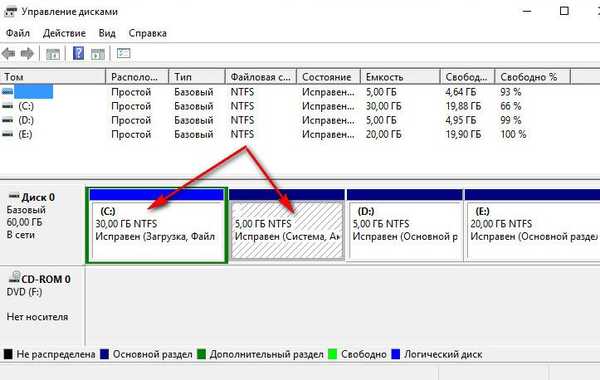
Ak sú však na pevnom disku iba logické oddiely, systém Windows ich nebude chcieť nainštalovať vo fáze výberu diskového oddielu. Najjednoduchší spôsob bude, ak na disku nie sú žiadne dáta alebo nie sú dôležité. V tomto prípade je problém ľahko vyriešený improvizovanými prostriedkami inštalačného disku operačného systému. Existujúce logické oddiely disku sa odstránia pomocou tlačidla Odstrániť.,
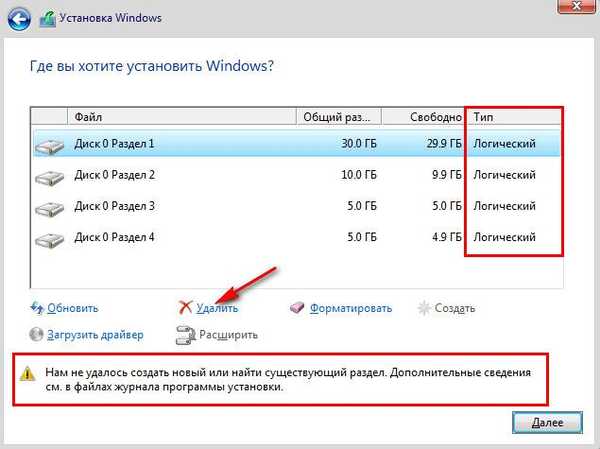
a namiesto nich sa pomocou tlačidla „Vytvoriť“ vytvoria nové sekcie.
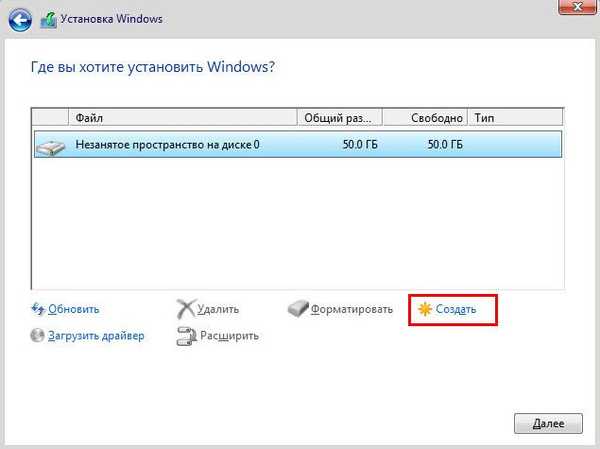
Na inštalačnom disku Windows 7 získate prístup k týmto tlačidlám pomocou možnosti „Nastavenia disku“.

Ak disk napríklad nemusíte rozdeliť na oddiely, napríklad ak ide o 60 GB SSD, nemôžete vytvoriť žiadne oddiely, ale nainštalovať systém Windows priamo na „nepridelené miesto na disku“.

Ak je však na pevnom disku veľké množstvo údajov, v tomto prípade to nie je možné bez špeciálnych programov na prácu s diskovým priestorom. Je potrebné previesť oblasť, na ktorú chcete nainštalovať systém Windows, z logického na hlavný.
5. Acronis Disk Director 12 na riešenie úloh
Primárny alebo logický typ priradený pri vytváraní oddielu nie je možné štandardným pomocným programom na správu diskov Windows následne zmeniť. Ak to chcete urobiť, musíte sa uchýliť k funkčnejším riešeniam vo forme programov tretích strán pre prácu s diskovým priestorom počítača, ktoré môžu vykonávať túto operáciu bez vymazania oddielu, s bezpečnosťou jej údajov. Na pozadí konkurentov, pokiaľ ide o priradenie primárneho alebo logického typu k diskovým oddielom, Acronis Disk Director 12 priaznivo porovná s prítomnosťou „ochrany proti bláznovi“. Zatiaľ čo napríklad Paragon Hard Disk Manager bude bezdôvodne súhlasiť s experimentom na konverziu technickej oblasti Windows z primárneho na logický, Acronis Disk Director bude pozorne varovať pred všetkými negatívnymi dôsledkami plánovanej operácie..
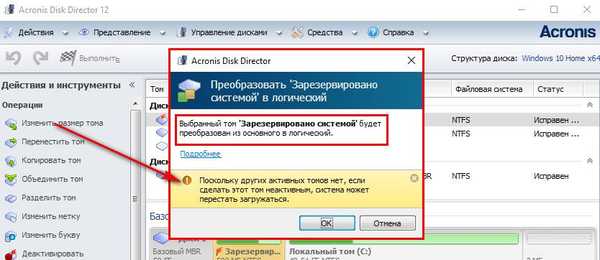
Acronis Disk Director 12 je taký šikovný program, že aj keď túto operáciu potvrdíte, nastane iba efekt operácie, aby som tak povedal, trik pre „obzvlášť perzistentný“. Nič sa skutočne nezmení a po reštarte systému Windows zostane technická časť systému, ako predtým, hlavnou.
V kritických prípadoch, keď sa systém Windows nenaštartuje alebo ešte nie je nainštalovaný, Acronis Disk Director 12 umožňuje vo svojom rozhraní vytvoriť zavádzacie médium..
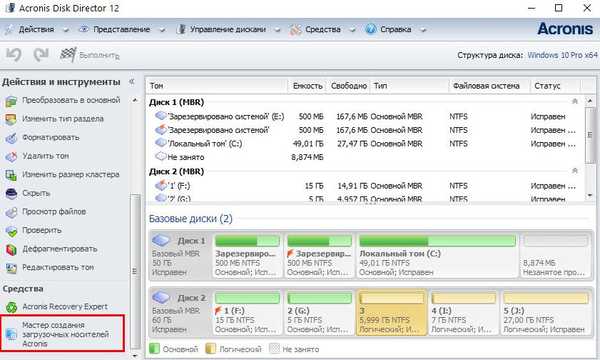
Po uvítacom okne vyberte na spúšťacom médiu „pohľad podobný Windows“.
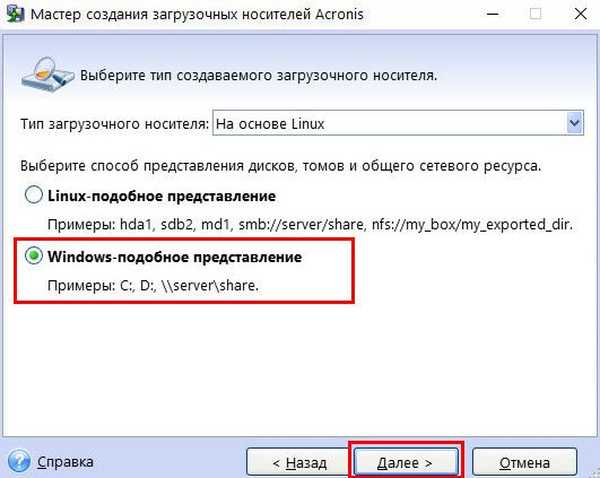
Vynechanie kroku parametrov jadra systému Linux.
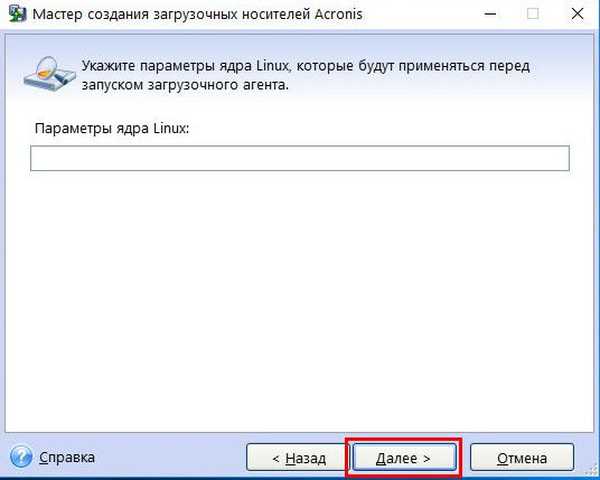
Vyberáme zavádzacie médiá s podporou UEFI pre počítače založené na tomto systéme BIOS alebo sa obmedzujeme na bežnú verziu pre 32-bitové systémy. Výber sa týka iba systému UEFI BIOS..
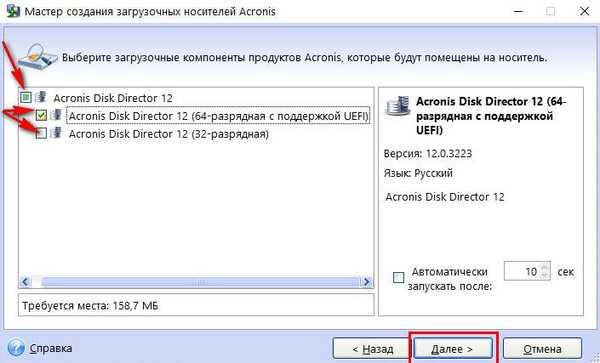
Ďalej určíme typ média a dokončíme proces podľa príslušných krokov sprievodcu.

Nakoniec nastavte prioritu zavádzania z vybraného média v systéme BIOS a spustite program Acronis Disk Director 12.
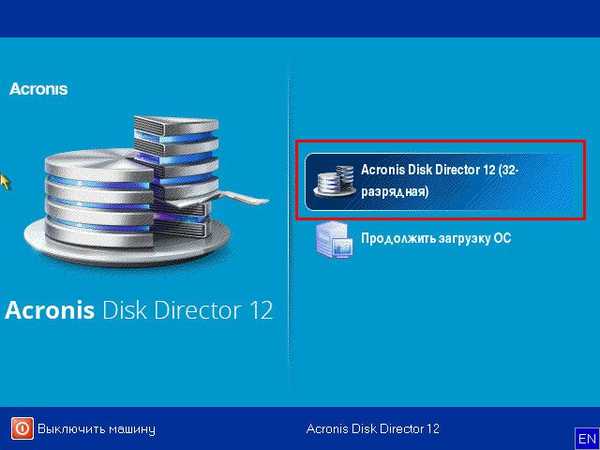
6. Prevod primárneho oddielu na logický a naopak
V okne Acronis Disk Director 12, či už je to okno programu pre stolné počítače alebo toto je rozhranie inštalačného média, vyberte požadovaný diskový oddiel. Môžete si vybrať aspoň v tabuľke diskových oddielov hore, aspoň v ich vizuálnom zobrazení nižšie. V tejto sekcii nazývame kontextové menu. Ak ide o hlavnú časť, vyberte funkciu „Konvertovať na logickú“.
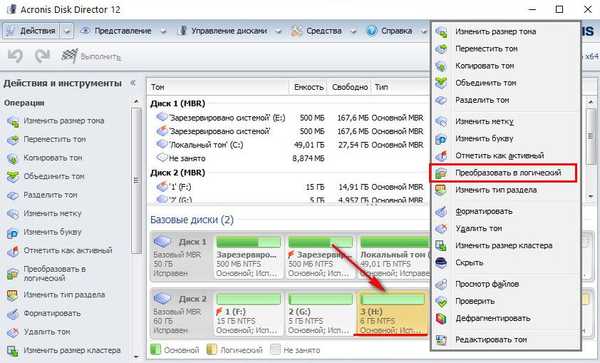
Potvrdzujeme rozhodnutie.
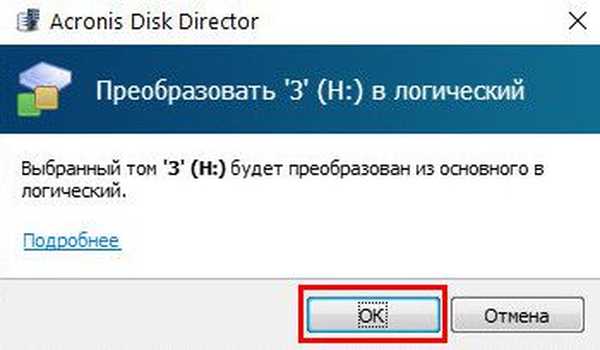
Použiť čakajúcu operáciu.
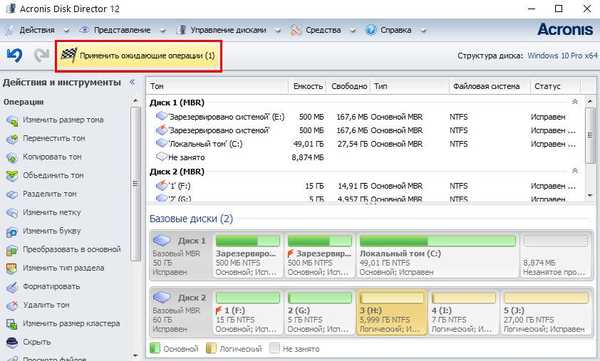
Opäť potvrdíme rozhodnutie stlačením tlačidla „Pokračovať“.
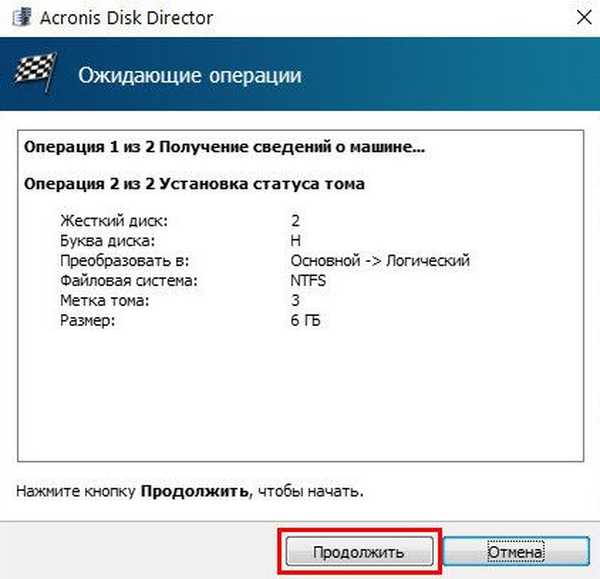
Sekcia bola prevedená na logickú.
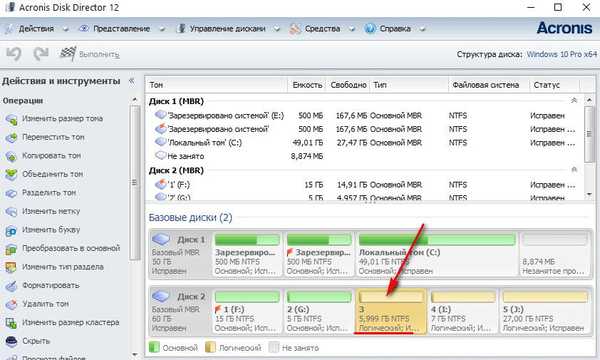
Podobne sa vykonáva operácia na konverziu logického oddielu disku na hlavný. Vo vybranej logickej časti v kontextovej ponuke vyberte funkciu „Konvertovať na hlavnú“.
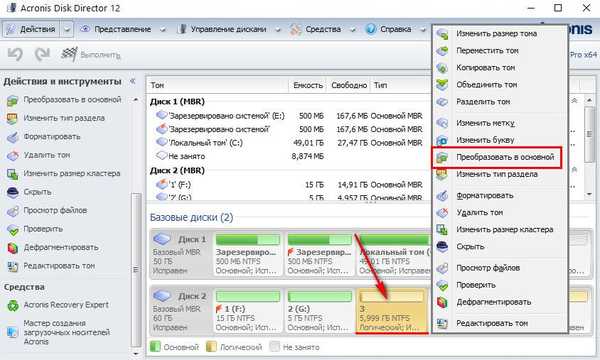
V niektorých prípadoch bude vrátenie hlavného typu technickej sekcie Windows týmto spôsobom vyžadovať ďalšie obnovenie bootovacieho sektora.
Na záver
Chcel by som tento článok doplniť rozdeľovacím slovom pre začiatočníkov, ktorí sa chystajú experimentovať s miestom na disku počítača. Nie je potrebné kontrolovať potenciál profesionálneho softvéru v tejto oblasti na fyzickom disku počítača. Na tieto účely môžete pomocou nástrojov systému Windows (v rovnakom nástroji na správu diskov) vytvoriť virtuálny disk VHD, inicializovať ho a už s ním vykonávať rôzne experimenty..
!











